Létrehozása hallgató unlock (unlock) a Windows Phone
A részletes leírást az összes ilyen intézkedéseket lehet olvasni a cikket:
Komplett telepítésének alkalmazásokat a Windows Phone

1. Első lépésként meg kell válni a diákok :) A regisztrációhoz az e-mailt a Vlagyivosztok State University of Economics and Service: vvsu.ru.
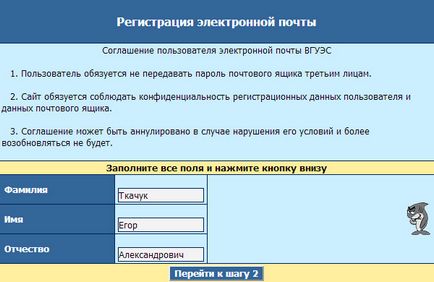
Felhívjuk figyelmét, hogy a mezők Vezetéknév Keresztnév Közel neve és meg kell adnia a nevét a diákok az intézmény. Ehhez töltse le a listát Egyetem hallgatói Vlagyivosztok:

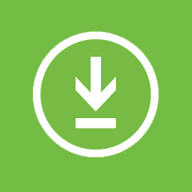
Ebben az esetben mi választottuk Tkachuk Egor Alexandrovich. Ha a rendszer sikeresen vette meg a teljes nevét, akkor meg kell tenni, hogy a második oldalra.
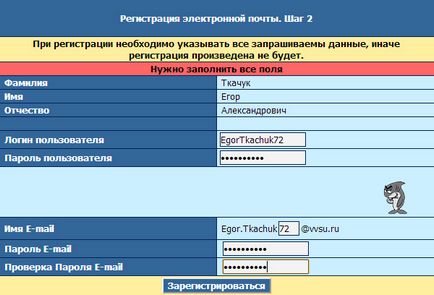
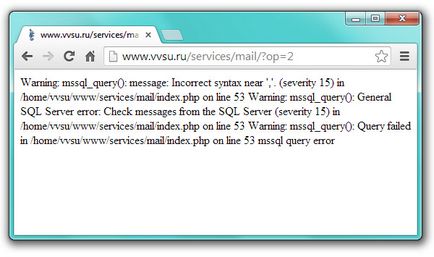
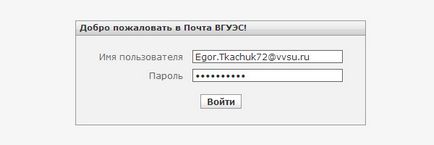
5. Ha elérte az oldalt szinte, regisztráció sikeresen befejeződött. Ha nem, talán egy-felhasználó már létezik (sajnos a rendszer nem figyelmezteti erről). Menj vissza az első ponthoz, és próbálja újra regisztrálnia.
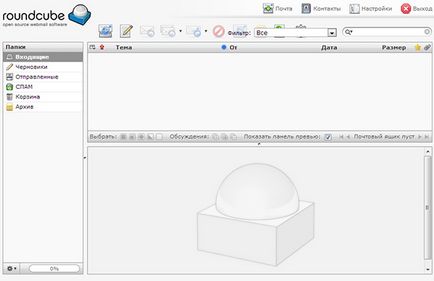
6. Most megy a honlap dev.windowsphone.com és kattintson a „Bejelentkezés”, hogy bekerüljenek a rendszerbe.
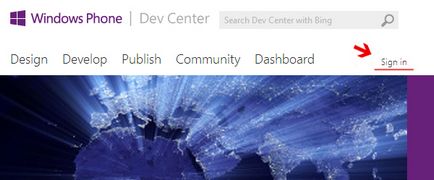
Hogyan hozzunk létre egy fiókot a Microsoft (Live ID azonosítóval)
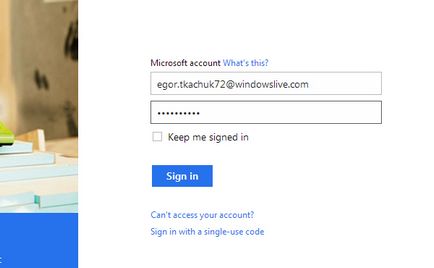
8. Miután belépett a Microsoft-rendszer, kattintson a menüpont a „Dashboard”.
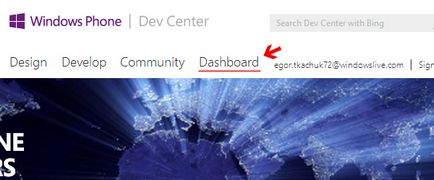
9. A következő oldalon kattintson a „Join Now” gomb található, amely az alján.
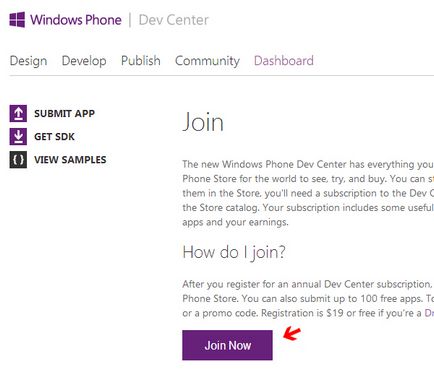
10. Ami a fejlesztő regisztrációs oldalon, válassza ki a régiót, és jelölje meg azt a pontot az „egyéni vagy tanuló” és a „Jogi feltételek”. Ezután nyomja meg a „Tovább” gombra.
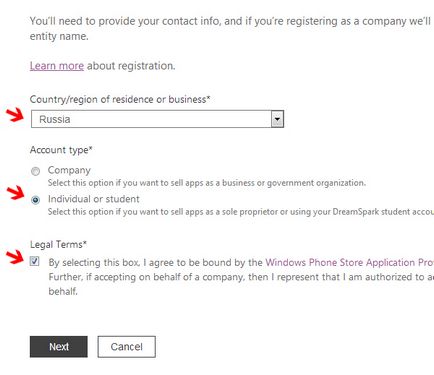
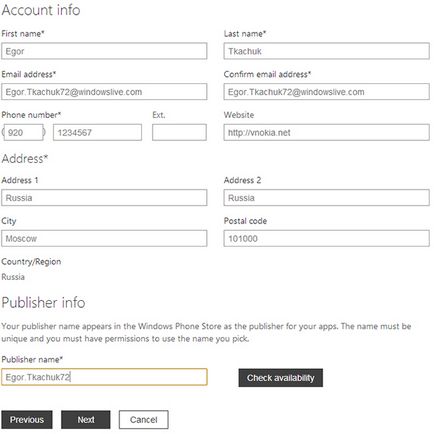
12. A megnyíló oldalon válassza a „I`m a tanuló” és kattintson a „Tovább” gombra.
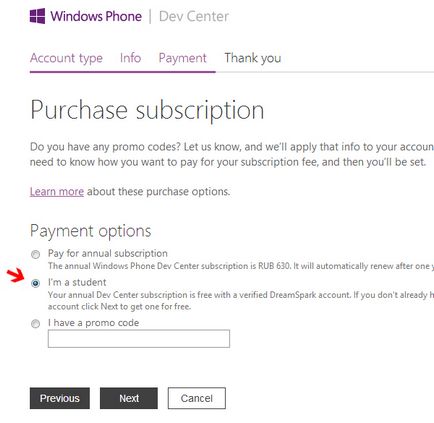
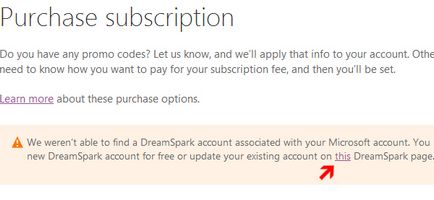
14. A pénztárnál oldalon válassza ki az első tétel „igazolása az én iskola”, hogy változtassa meg az orosz és a sorban toborozni „a Vlagyivosztok State University of Economics és a szolgáltatás.” A megjelenített lista ezen az egyetemen, és kattintson rá. Ezután kattintson a „Tovább” (Folytatás).
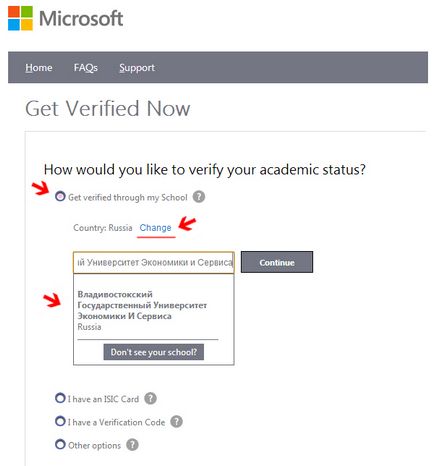
15. Most, hogy teszteljék a hallgató kell adnia az e-mail, amely azért jött létre az elején. Kattintson az „Ellenőrzés” (Folytatás).
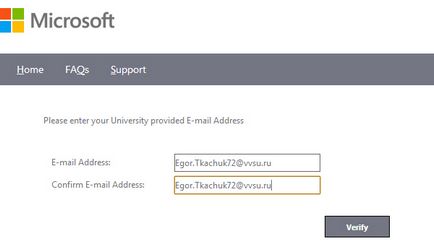
16. Gyere és nézd meg az e-mail üzenetet a Microsoft (Egyes esetekben írni lehet néhány perccel később jön).
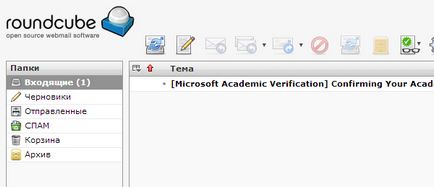
17. Nyissa meg az üzenetet, válasszon ki egy hivatkozást, és megy keresztül, annak érdekében, hogy erősítse regisztráció.
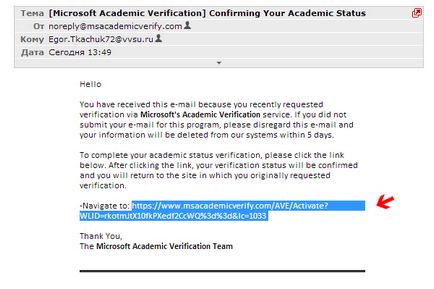
18. Ha helyesen másolni, és átadni a linket, egy ablak nyílik üdvözlet, mint ahogy a képen. De még nincs vége.
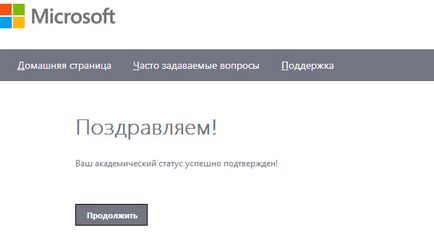
19. Továbbá az oldalra, ahol a „i`m egy diák” lesz kiválasztva (ha nem, akkor telepíteni kruzhechek) és kattintson a „Tovább” gombra.
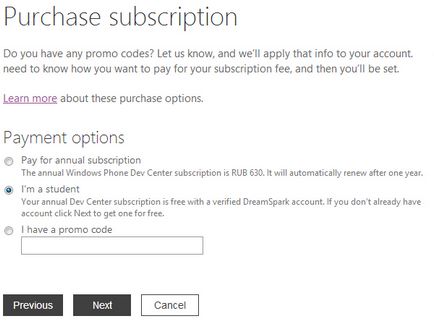
20. Gratulálunk, sikeresen befejezte érkezett diák fejlesztő hozzáférést a Windows Phone! Nyomja csak a „Kész” gombra.
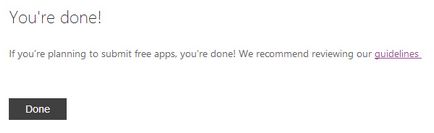
Ahogy ígértem, akkor lesz csak 20 lépést nem bonyolult.